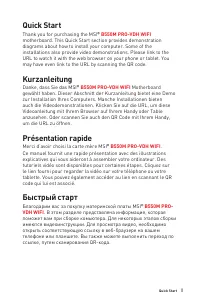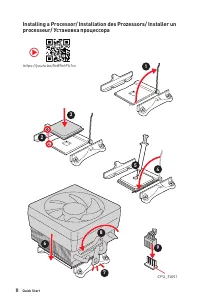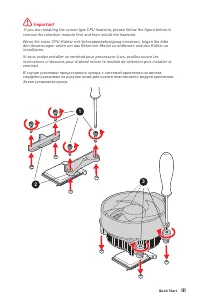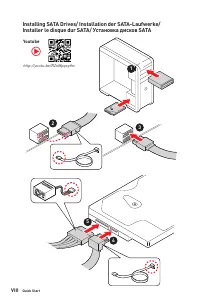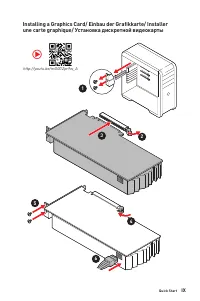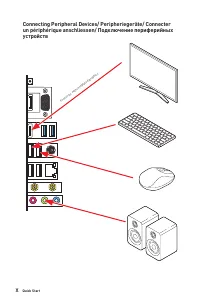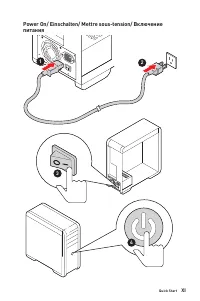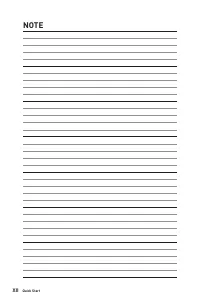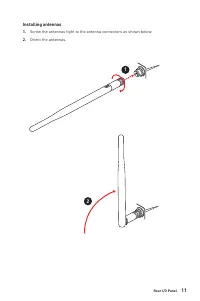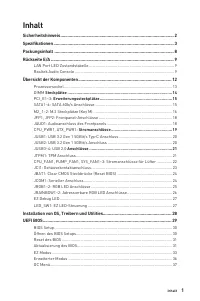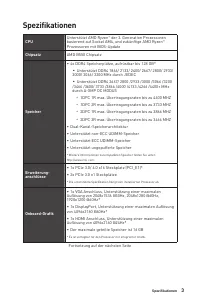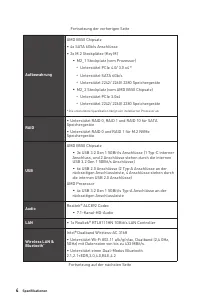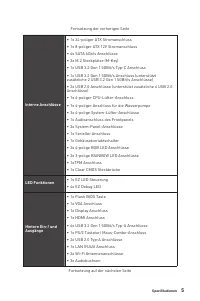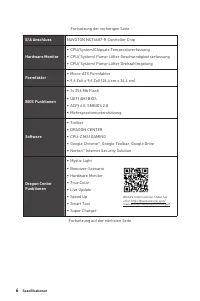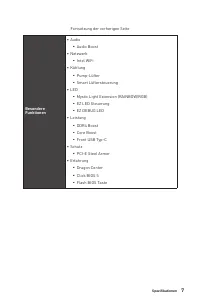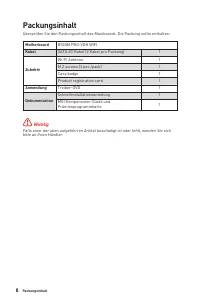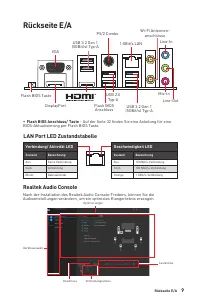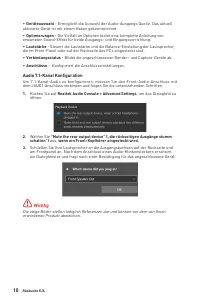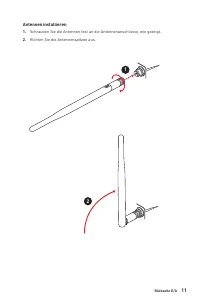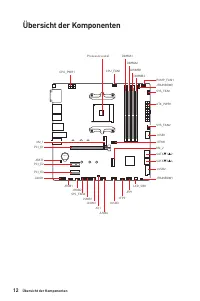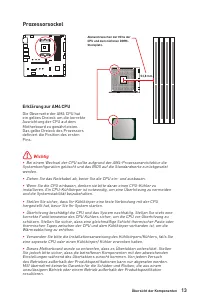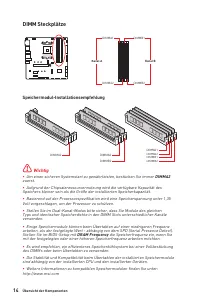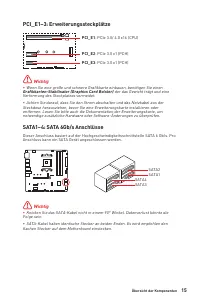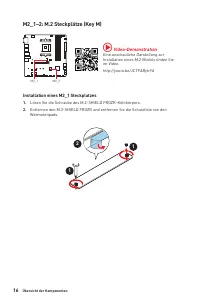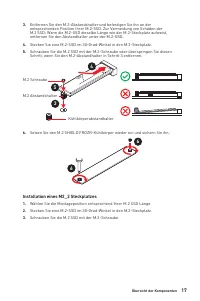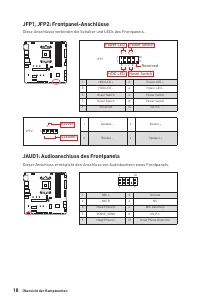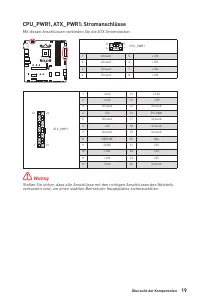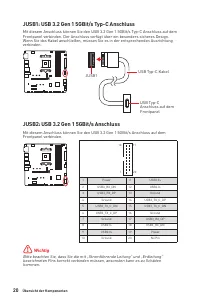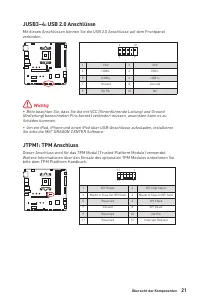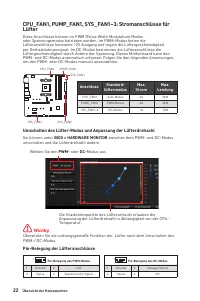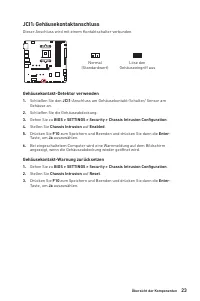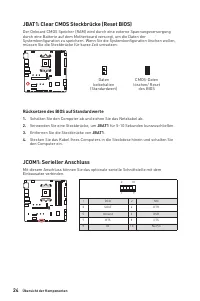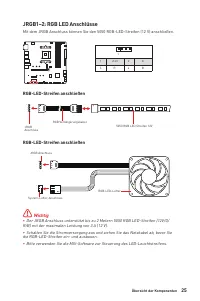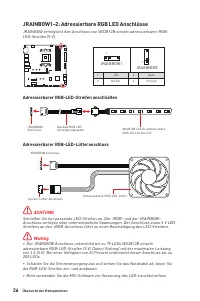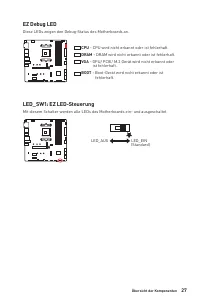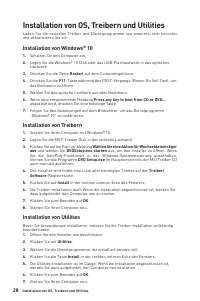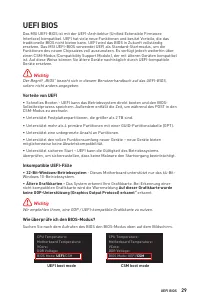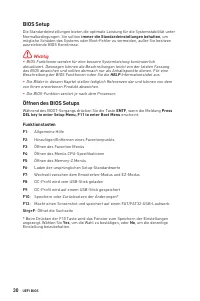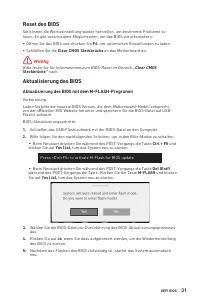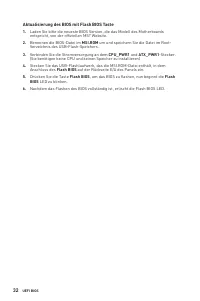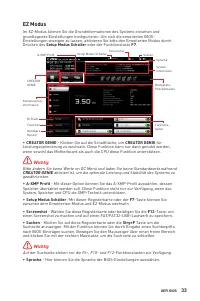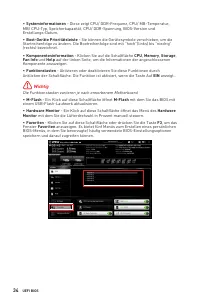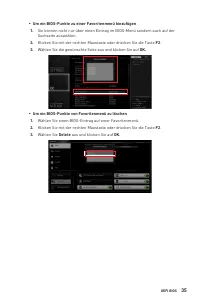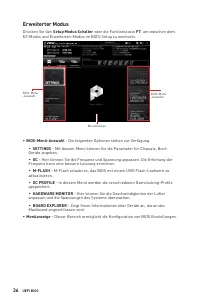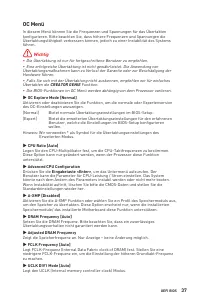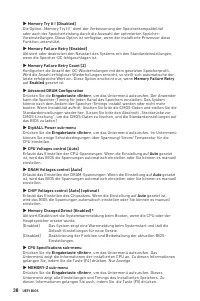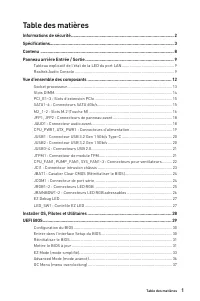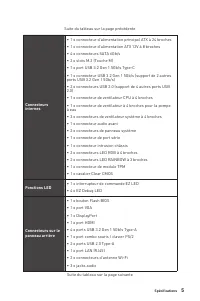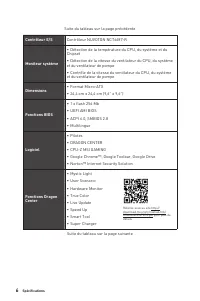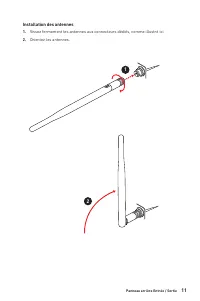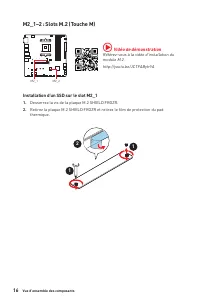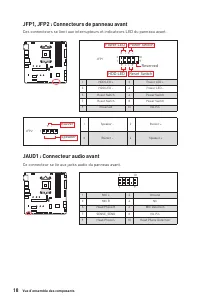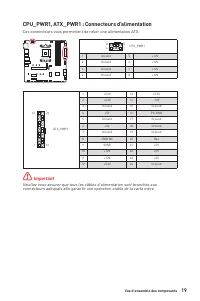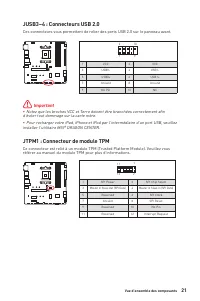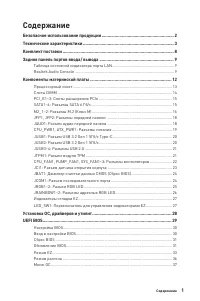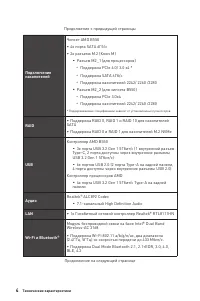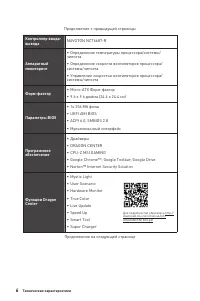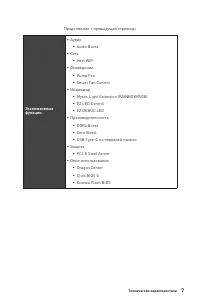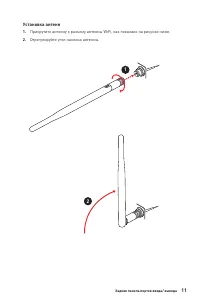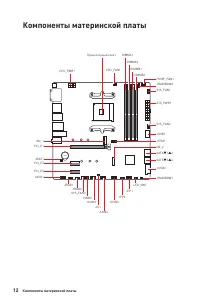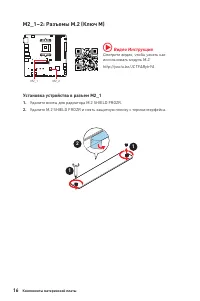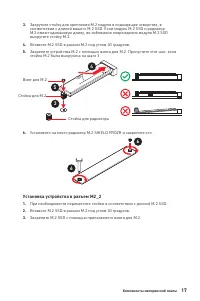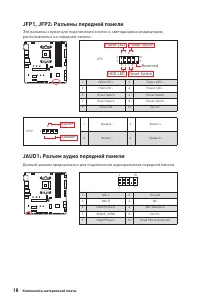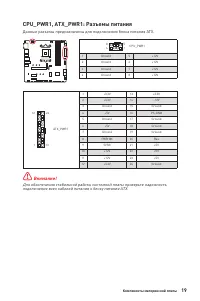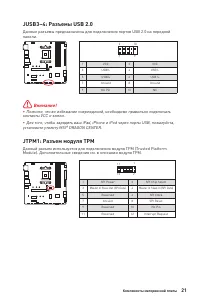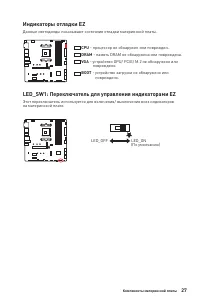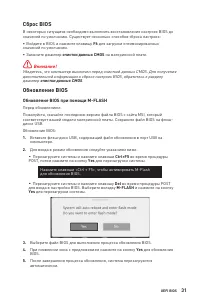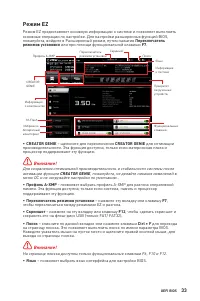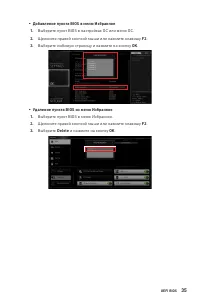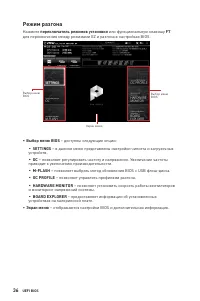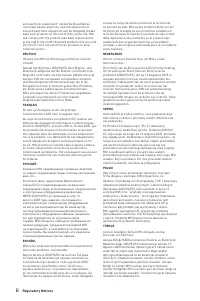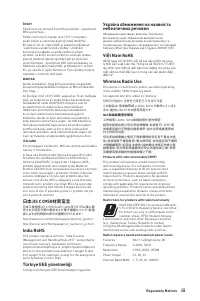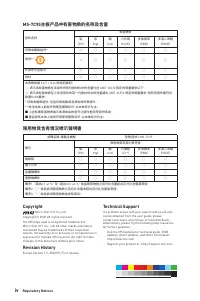Sicherheitshinweis; Berührung der sensiblen Komponenten. - MSI B550M PRO-VDH - Bedienungsanleitung - Seite 11

Inhalt:
- Seite 10 – Inhalt; JRAINBOW1~2: Adressierbare RGB LED Anschlüsse
- Seite 11 – Sicherheitshinweis; Berührung der sensiblen Komponenten.
- Seite 12 – Spezifikationen; anschlüsse
- Seite 14 – Interne Anschlüsse
- Seite 16 – Besondere; Kühlung
- Seite 17 – Packungsinhalt; Case badge; Anwendung; Schnellinstallationsanleitung; Wichtig; bitte an Ihren Händler.
- Seite 18 – Verbindung/ Aktivität LED; Geschwindigkeit LED; LAN Port LED Zustandstabelle; Flash BIOS Anschluss/ Taste; - Auf der Seite 32 finden Sie eine Anleitung für eine
- Seite 19 – erworbenen Produkt abweichen.
- Seite 22 – Prozessorsockel; Erklärung zur AM4 CPU; Ziehen Sie das Netzkabel ab, bevor Sie die CPU ein- und ausbauen.
- Seite 23 – DIMM Steckplätze; Speichermodul-Installationsempfehlung; Volt vorgeschlagen, um der Prozessor zu schützen.; die Speicherfrequenz ein, wenn Sie
- Seite 24 – der das Gewicht trägt und eine; flachen Stecker auf dem Motherboard einstecken.
- Seite 25 – Eine anschauliche Darstellung zur; Installation eines M2_1 Steckplatzes
- Seite 26 – Kühlkörperabstandhalter; Installation eines M2_2 Steckplatzes; Wählen Sie die Montageposition entsprechend Ihrer M.2 SSD Länge.
- Seite 27 – JAUD1: Audioanschluss des Frontpanels
- Seite 28 – Mit diesen Anschlüssen verbinden Sie die ATX Stromstecker.
- Seite 29 – Frontpanel verbinden.; Anschluss auf dem
- Seite 30 – Sie bitte die MSI
- Seite 31 – Lüfter; Diese Anschlüsse können im PWM (Pulse Width Modulation) Modus; Umschalten des Lüfter-Modus und Anpassung der Lüfterdrehzahl; Sie können unter; BIOS > HARDWARE MONITOR; umschalten und die Lüfterdrehzahl ändern.; Die Gradientenpunkte des Lüfterverlaufs erlauben die; Pin-Belegung der Lüfteranschlüsse; Anschluss
- Seite 32 – JCI1: Gehäusekontaktanschluss; Gehäusekontakt-Detektor verwenden; Gehäusekontakt-Warnung zurücksetzen; Drücken Sie
- Seite 33 – müssen Sie die Steckbrücke für kurze Zeit umsetzen.; Rücksetzen des BIOS auf Standardwerte; Verwenden Sie eine Steckbrücke, um; JCOM1: Serieller Anschluss
- Seite 35 – Adressierbarer RGB-LED-Streifen anschließen
- Seite 36 – Diese LEDs zeigen d; - CPU wird nicht erkannt oder ist fehlerhaft.; - DRAM wird nicht erkannt oder ist fehlerhaft.; - Boot-Gerät wird nicht erkannt oder ist
- Seite 37 – Installation von OS, Treibern und Utilities; Installation von Windows® 10; Drücken Sie die Taste; Installation von Treibern; auch manuell ausführen.; Installation von Utilities
- Seite 38 – sofern nicht anders angegeben.; Vorteile von UEFI; Unterstützt Festplattenpartitionen, die größer als 2 TB sind.; Inkompatible UEFI-Fälle; Ältere Grafikkarten -; Das System erkennt Ihre Grafikkarte. Bei Erkennung einer; Auf dieser Grafikkarte wurde; UEFI boot mode
- Seite 39 – Öffnen des BIOS Setups; Funktionstasten
- Seite 40 – Reset des BIOS; Öffnen Sie das BIOS und drücken Sie; Clear CMOS Steckbrücke; Bitte lesen Sie für Informationen zum BIOS-Reset im Bereich; „Clear CMOS; Aktualisierung des BIOS; Aktualisierung des BIOS mit dem M-FLASH-Programm; Beim Neustart drücken Sie während des POST-Vorgangs die Taste
- Seite 41 – Aktualisierung des BIOS mit Flash BIOS Taste; Benennen die BIOS-Datei im; Flash BIOS
- Seite 42 – EZ Modus; oder der Funktionstaste; Taste um die
- Seite 44 – Um ein BIOS-Punkte zu einer Favoritenmenü hinzufügen; Klicken Sie mit der rechten Maustaste oder drücken Sie die Taste; Um ein BIOS-Punkte von Favoritenmenü zu löschen; Wählen Sie einen BIOS-Eintrag auf einer Favoritenmenü.; aus und klicken Sie auf
- Seite 45 – Erweiterter Modus; oder die Funkionstaste; Frequenz kann eine bessere Leistung erreichen.
- Seite 46 – OC Menü; Übertakten die; Bietet normale Übertaktungseinstellungen im BIOS-Setup.; ▶ Advanced CPU Configuration; Drücken Sie die
2
Sicherheitshinweis
Sicherheitshinweis
∙
Die im Paket enthaltene Komponenten sind der Beschädigung durch
elektrostatischen Entladung (ESD). Beachten Sie bitte die folgenden Hinweise, um die
erfolgreichen Computermontage sicherzustellen.
∙
Stellen Sie sicher, dass alle Komponenten fest angeschlossen sind. Lockere
Steckverbindungen können Probleme verursachen, zum Beispiel: Der Computer
erkennt eine Komponente nicht oder startet nicht.
∙
Halten Sie das Motherboard nur an den Rändern fest, und verhindern Sie die
Berührung der sensiblen Komponenten.
∙
Um eine Beschädigung der Komponenten durch elektrostatische Entladung
(ESD) zu vermeiden, sollten Sie eines elektrostatischen Armbands während der
Handhabung des Motherboards tragen. Wenn kein elektrostatischen Handgelenkband
vorhanden ist, sollten Sie Ihre statische Elektrizität ableiten, indem Sie ein anderes
Metallobjekt berühren, bevor Sie das Motherboard anfassen.
∙
Bewahren Sie das Motherboard in einer elektrostatische Abschirmung oder einem
Antistatiktuch auf, wenn das Motherboard nicht installiert ist.
∙
Überprüfen Sie vor dem Einschalten des Computers, dass sich keine losen
Schrauben und andere Bauteile auf dem Motherboard oder im Computergehäuse
befinden.
∙
Bitte starten Sie den Computer nicht, bevor die Installation abgeschlossen ist.
Dies könnte permanente Schäden an den Komponenten sowie zu das Verletzung des
Benutzers verursachen.
∙
Sollten Sie Hilfe bei der Installation benötigen, wenden Sie sich bitte an einen
zertifizierten Computer-Techniker.
∙
Schalten Sie die Stromversorgung aus und ziehen Sie das das Stromkabel ab, bevor
Sie jegliche Computer-Komponente ein- und ausbauen.
∙
Bewahren Sie die Bedienungsanleitung als künftige Referenz auf.
∙
Halten Sie das Motherboard von Feuchtigkeit fern.
∙
Bitte stellen Sie sicher, dass Ihre Netzspannung den Hinweisen auf dem Netzteil vor
Anschluss des Netzteils an die Steckdose entspricht.
∙
Verlegen Sie das Netzkabel so, dass niemand versehentlich darauf treten kann.
Stellen Sie nichts auf dem Netzkabel ab.
∙
Alle Achtungs- und Warnhinweise auf dem Motherboard müssen befolgt werden.
∙
Falls einer der folgenden Umstände eintritt, lassen Sie bitte das Motherboard von
Kundendienstpersonal prüfen:
▪
Flüssigkeit ist in dem Computer eingedrungen.
▪
Das Motherboard wurde Feuchtigkeit ausgesetzt.
▪
Das Motherboard funktioniert nicht richtig oder Sie können es nicht wie in der
Bedienungsanleitung beschrieben bedienen.
▪
Das Motherboard ist heruntergefallen und beschädigt.
▪
Das Motherboard weist offensichtlich Zeichen eines Schadens auf.
∙
Nutzen und lagern Sie das Gerät nicht an Stellen, an denen Temperaturen von mehr
als 60°C herrschen - das Motherboard kann in diesem Fall Schaden nehmen.
„Anleitung wird geladen“ bedeutet, dass Sie warten müssen, bis die Datei vollständig geladen ist und Sie sie online lesen können. Einige Anleitungen sind sehr groß, und die Zeit, bis sie angezeigt wird, hängt von Ihrer Internetgeschwindigkeit ab.
Zusammenfassung
1 Inhalt Inhalt Sicherheitshinweis ................................................................................................ 2Spezifikationen ...................................................................................................... 3Packungsinhalt ...................................
2 Sicherheitshinweis Sicherheitshinweis ∙ Die im Paket enthaltene Komponenten sind der Beschädigung durch elektrostatischen Entladung (ESD). Beachten Sie bitte die folgenden Hinweise, um die erfolgreichen Computermontage sicherzustellen. ∙ Stellen Sie sicher, dass alle Komponenten fest angeschloss...
3 Spezifikationen Spezifikationen CPU Unterstützt AMD Ryzen ™ der 3. Generation Prozessoren basierend auf Sockel AM4, und zukünftige AMD Ryzen ™ Prozessoren mit BIOS-Update Chipsatz AMD B550 Chipsatz Speicher ∙ 4x DDR4 Speicherplätze, aufrüstbar bis 128 GB* ▪ Unterstützt DDR4 1866/ 2133/ 2400/ 26...
Weitere Modelle Hauptplatinen MSI
-
 MSI A320M-A PRO
MSI A320M-A PRO
-
 MSI A520
MSI A520
-
 MSI A520M-A PRO
MSI A520M-A PRO
-
 MSI B450M-A PRO
MSI B450M-A PRO
-
 MSI B550-A PRO
MSI B550-A PRO
-
 MSI B560
MSI B560
-
 MSI B560-A PRO
MSI B560-A PRO
-
 MSI B560M BOMBER
MSI B560M BOMBER
-
 MSI B560M PRO-E
MSI B560M PRO-E
-
 MSI B660
MSI B660